3 راه برای باز کردن فایل ها
فایل های سیستمی خراب ممکن است مسئول این خطا باشند
- شیرپوینت یک پلت فرم مبتنی بر وب است که برای مدیریت محتوای سیستم برای سازمان ها طراحی شده است.
- هنگام باز کردن فایل ها از شیرپوینت به دلیل مشکلات مجوز می توانید با این خطا مواجه شوید.
- با ایجاد یک مکان شبکه با استفاده از ویرایشگر رجیستری مشکل را حل کنید.

ایکسبا کلیک بر روی فایل دانلود نصب کنید
برای رفع مشکلات مختلف رایانه شخصی، Restoro PC Repair Tool را توصیه می کنیم:
این نرم افزار خطاهای رایج رایانه را ترمیم می کند، از شما در برابر از دست دادن فایل، بدافزار، خرابی سخت افزار محافظت می کند و رایانه شما را برای حداکثر کارایی بهینه می کند. رفع مشکلات رایانه و حذف ویروس ها اکنون در 3 مرحله آسان:
- دانلود Restoro PC Repair Tool که با فناوری های ثبت اختراع ارائه می شود (پتنت در اینجا موجود است).
- کلیک اسکن را شروع کنید برای پیدا کردن مشکلات ویندوز که می تواند باعث مشکلات رایانه شخصی شود.
- کلیک تعمیر همه برای رفع مشکلاتی که بر امنیت و عملکرد رایانه شما تأثیر می گذارد
برخی از خوانندگان ما گزارش می دهند که با یک خطای ناشناخته در تلاش برای قفل کردن یک فایل هنگام باز کردن یک فایل در اکسل از شیرپوینت. بنابراین، در این راهنما راه های رفع این مشکل را بررسی می کنیم.
همچنین، میتوانید راهنمای ما را در مورد نحوه تعمیر اسناد شیرپوینت که در برنامه باز نمیشوند، بخوانید.
چه چیزی باعث یک خطای ناشناخته در تلاش برای قفل کردن فایل می شود؟
را خطای ناشناخته در تلاش برای قفل کردن یک فایل می تواند به دلایل مختلف رخ دهد. از این رو دلیل زیر عوامل خاص ایجاد این خطا است.
- فایل در حال استفاده – سیستم داده های خام یا پردازش شده را در ساختار سلسله مراتبی دایرکتوری ها ذخیره می کند. بنابراین، اگر فایل از قبل در حال استفاده باشد، می توانید با خطای عدم امکان قفل مواجه شوید.
- فایل خراب – فایل سیستم ممکن است به دلیل نتایج عوامل مختلف مانند بدافزار، اشکالات، قطع برق یا خطای انسانی خراب یا آسیب ببیند. این می تواند باعث شود که فایل شیرپوینت در هنگام باز کردن عملکرد نادرست داشته باشد و پیام های خطایی مانند خطای ناشناخته در تلاش برای قفل کردن فایل.
- مسئله مجوز – مجوزها تضمین می کنند که فقط کاربران مجاز می توانند به منابع سیستم دسترسی داشته باشند و آنها را اصلاح کنند. بنابراین، اگر مجوز دسترسی به فایل را در یک سیستم نداشته باشید، می توانید در باز کردن فایل ها با مشکل مواجه شوید.
- مشکلات شبکه – در صورت دسترسی به فایلی از طریق اینترنت، ازدحام شبکه می تواند باعث ایجاد خطا شود.
علل بالا بسته به شرایط متفاوت است. با این وجود، ما در مورد مراحل رفع خطا و باز کردن فایل ها صحبت خواهیم کرد.
چگونه می توانم یک خطای ناشناخته را در تلاش برای قفل کردن فایل برطرف کنم؟
برای رفع خطای قفل کردن فایل، بررسی های اولیه زیر را امتحان کنید:
اگر خطا ادامه داشت باید مراحل پیشرفته زیر را ادامه دهید.
1. یک مکان شبکه از طریق ویرایشگر رجیستری ایجاد کنید
- را فشار دهید پنجره ها دکمه، تایپ regeditو فشار دهید وارد برای باز کردن ویرایشگر رجیستری
- کلیک کنید بر روی آره دکمه روی UAC، این آدرس را در نوار دایرکتوری کپی و جایگذاری کنید و فشار دهید وارد:
HKEY_LOCAL_MACHINE\SYSTEM\CurrentControlSet\Services\WebClient\Parameters - روی منوی سمت راست کلیک راست کرده و انتخاب کنید جدید. تغییر نام دهید ارزش جدید به AuthForwardServerList و فشار دهید وارد.

- کلیک راست کنید AuthForwardServerList ارزش گذاری کنید و روی آن کلیک کنید تغییر.

- را وارد کنید آدرس وب سایت شما در داده های ارزشی کادر و کلیک کنید خوب دکمه.
- ویرایشگر رجیستری ویندوز را ببندید و سرویس مشتری وب خود را مجددا راه اندازی کنید.
ویرایشگر رجیستری یک مکان شبکه برای عیب یابی شبکه شیرپوینت ایجاد می کند. در مورد نحوه تعمیر رجیستری خراب در ویندوز بخوانید.
2. کش مرورگر و کوکی ها را پاک کنید
- راه اندازی کنید مرورگر برنامه روی دستگاه شما کلیک کنید روی سه نقطه در سمت راست بالا، را انتخاب کنید ابزار بیشتر، و بر روی کلیک کنید پاک کردن داده های مرور

- انتخاب کنید همیشه از محدوده زمانی در بالا، کادرهای کناری را علامت بزنید کوکی ها و سایر داده های سایت، و تصاویر و فایل های کش شده گزینه. سپس بر روی آن کلیک کنید حالا پاک کن

پاک کردن حافظه پنهان مرورگر و کوکیها، تمام دادههای پیشفروش را حذف میکند و وبسایت را تازه میکند. راهنمای ما در مورد نحوه پاک کردن حافظه پنهان رایانه در ویندوز 11 را بررسی کنید.
3. شیرپوینت را به عنوان یک استثنا در تنظیمات فایروال اضافه کنید
- را کلیک چپ کنید شروع کنید دکمه، تایپ دیواره آتش، و باز کنید فایروال ویندوز دیفندر.
- رفتن به به یک برنامه یا ویژگی از طریق فایروال Windows Defender اجازه دهید.

- به پایین اسکرول کنید و انتخاب کنید شیرپوینت از لیست برنامه ها
- کادرهای هر دو را علامت بزنید خصوصی و عمومی. کلیک خوب برای ذخیره تغییرات و راه اندازی مجدد کامپیوتر

اجازه دادن به شیرپوینت به عنوان یک استثنا در فایروال ویندوز از بررسی یا مسدود کردن فرآیندهای فایروال جلوگیری می کند.
علاوه بر این، راهنمای ما را در مورد نحوه رفع این فایلهایی که پیامهای خطا باز نمیشوند را بخوانید. همچنین، در بررسی نحوه باز کردن شیرپوینت در فایل اکسپلورر تردید نکنید.
اگر سؤال یا پیشنهاد دیگری دارید، لطفاً آنها را در بخش نظرات ارسال کنید.
هنوز مشکل دارید؟ آنها را با این ابزار برطرف کنید:
اگر توصیههای بالا مشکل شما را حل نکرده است، رایانه شما ممکن است با مشکلات عمیقتری در ویندوز مواجه شود. توصیه میکنیم این ابزار تعمیر کامپیوتر (در TrustPilot.com رتبه عالی) را دانلود کنید تا به راحتی به آنها رسیدگی کنید. پس از نصب، به سادگی بر روی اسکن را شروع کنید فشار دهید و سپس بر روی تعمیر همه کلیک کنید
لینک کوتاه مقاله : https://5ia.ir/NEpYKL
کوتاه کننده لینک
کد QR :

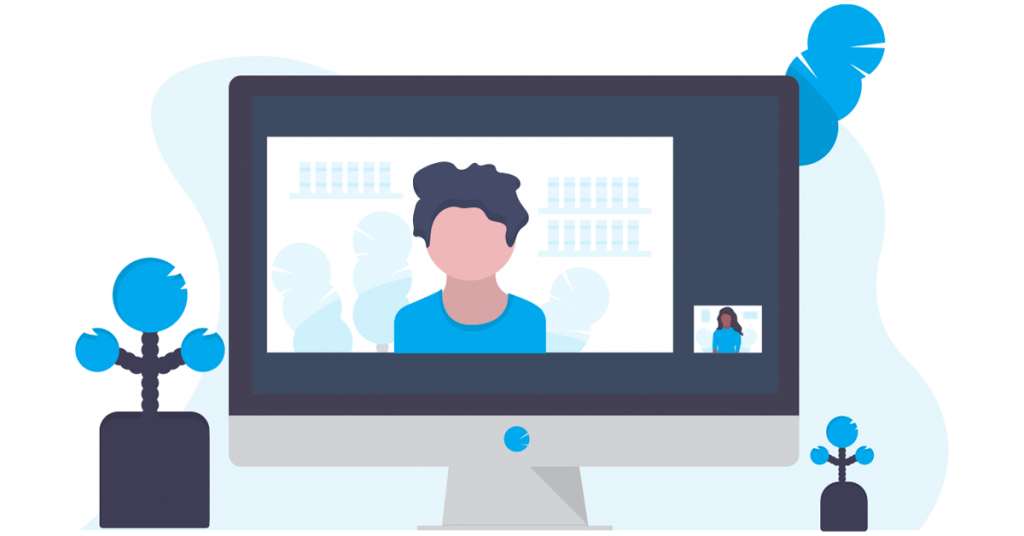
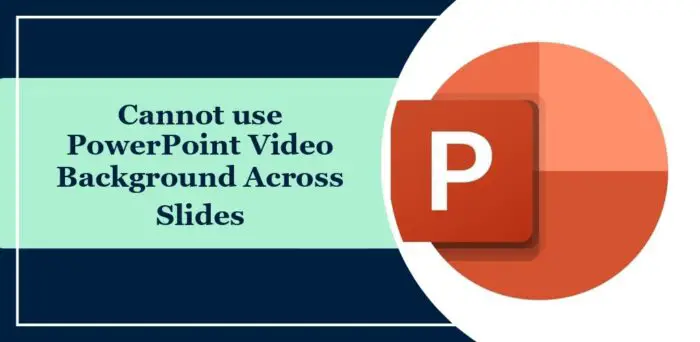



















آخرین دیدگاهها